Převeďte HEIC na PNG v metodách bez námahy
 Aktualizováno dne Lisa Ou / 27. července 2023 16:30
Aktualizováno dne Lisa Ou / 27. července 2023 16:30Formát souboru PNG je známý jako formát grafického souboru. K ukládání rastrových souborů využívá bezeztrátovou kompresi. Kromě toho jsou tyto formáty souborů známé vysokou a jasnou kvalitou. PNG si také poradí s grafikou obrázků s poloprůhledným až průhledným pozadím.
Co když chcete změnit formát souboru HEIC na PNG? No, to je prostě hračka, pokud si přečtete a budete postupovat podle pokynů v tomto příspěvku! Uvedli jsme 4 metody, které můžete použít k převodu .heic na .png, i když jste začátečník. Přejděte níže a zjistěte více informací.


Seznam příruček
Část 1. Jak převést HEIC na PNG pomocí FoneLab HEIC Converter
Existuje přední nástroj pro převod HEIC, který můžete použít k převodu souborů HEIC na PNG. Software se nazývá Převodník FoneLab HEIC. Prohlédněte si jeho další funkce po přečtení níže uvedených popisů.
S FoneLab HEIC Converter budete snadno převádět obrázky HEIC do formátů PNG/JPG/JPEG.
- Převádí obrázky HEIC do formátů PNG / JPG / JPEG.
- Dávkové převádění HEIC fotografií najednou.
- Můžete upravit kvalitu obrázků.
- Kromě PNG dokáže také převést vaše soubory HEIC do JPG nebo JPEG.
- Podporuje fotografie iPhone, iPad a iPod Touch.
- Je k dispozici v systémech Windows a Mac.
- Podporuje dávkovou konverzi.
- Můžete upravit kvalitu obrazu.
Je to pohodlné, ne? Nyní se podívejme, jak tento software funguje při převodu .heic na .png. Pokračujte prosím.
Krok 1Prosím stáhnout Převodník FoneLab HEIC nejprve na vašem počítači. Stačí kliknout na Stažení zdarma knoflík. Poté počkejte na dokončení procesu stahování. Poté klikněte na stažený soubor. Je umístěn ve spodní části hlavního rozhraní. Později jej podle toho nastavte a kliknutím na tlačítko Instalovat jej okamžitě spusťte.
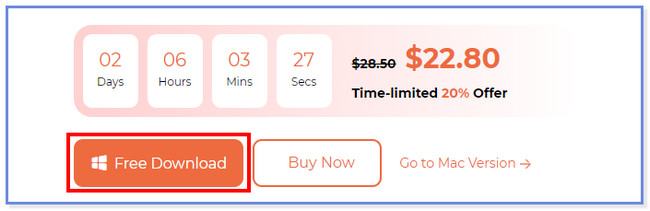
Krok 2Uvidíte rozhraní pro nahrávání softwaru. Klikněte prosím na Přidat HEIC a zobrazí se album počítačových souborů. Vyberte prosím soubory HEIC, které chcete převést a které se poté objeví v nástroji. Soubor můžete také nahrát přetažením z počítače do softwaru.
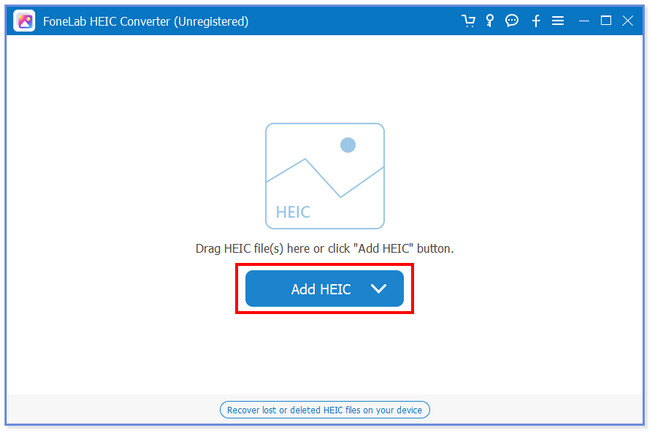
Krok 3Nástroj vám zobrazí soubor na levé straně. Na MB také uvidíte její název a konkrétní velikost. Navíc si všimnete jeho adresáře souborů. Klikněte prosím na Tři tečky ikonu napravo pro výběr směru vašeho souboru po jeho uložení.
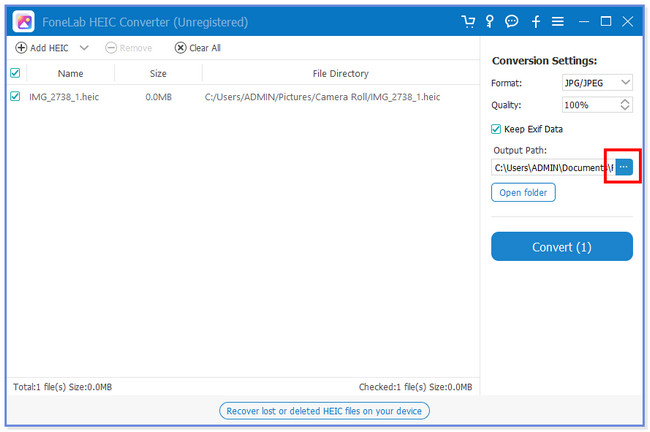
Krok 4Vyberte prosím PNG formát v pravém horním rohu nástroje. Můžete také upravit jeho kvalitu na 100 %. Později klikněte na Konvertovat pod zmíněnými tlačítky zahájíte převod souboru HEIC. Poté se uloží do složky, kterou jste si před chvílí vybrali.
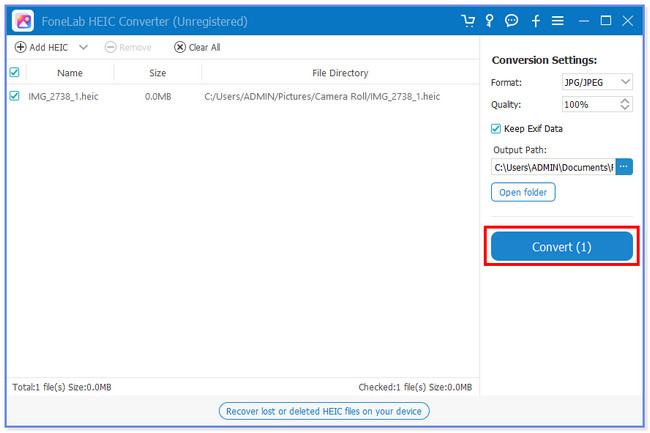
Část 2. Jak převést HEIC na PNG pomocí aplikace
Na vašem iPhone je k dispozici nespočet aplikací pro převod obrázků pro převod obrázků HEIC. Mezi nimi, Klávesové zkratky aplikace je nejvíce doporučována, protože je exkluzivní pro iPhony a iPady. Kromě toho vám může pomoci s převodem .heic na .png. Můžete jej také použít k vytváření souborů PDF.
Tato aplikace však není vhodná pro začátečníky. Má mnoho nástrojů, které splňují vaše očekávání, ale je jich příliš mnoho a neorganizovaných na to, abyste je mohli následovat. Kromě toho propaguje mnoho produktů, které v procesu nepotřebujete. V každém případě si přečtěte níže uvedené kroky, jak tuto aplikaci používat.
Krok 1Získat Klávesové zkratky aplikace v App Store. Poté jej spusťte na svém iPhonu nebo iPadu. Prosím vyhledejte Značka Plus ikonu pro vytvoření zástupce. Hledejte Vyberte položky Fotky ikonu na vyhledávací liště. Později klepnutím na tlačítko zobrazíte další možnosti.
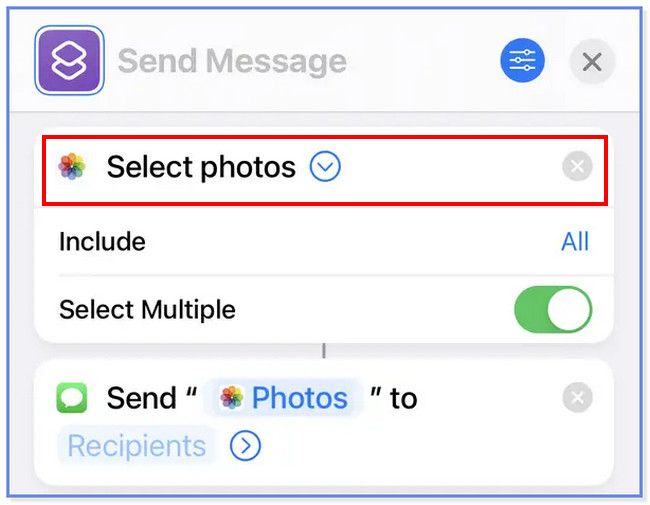
Krok 2Klepněte na tlačítko Převést obrázek a klepněte na ikonu JPEG a PNG na seznamech. Klepněte na Uložit do fotoalba tlačítko poté. Později klepněte na Nedávno a vyberte cestu, kam chcete uložit hotový produkt. Přejmenujte soubor a klepněte na Hotovo tlačítko poté. Nakonec klepněte na X ikonu pro dokončení procesu.
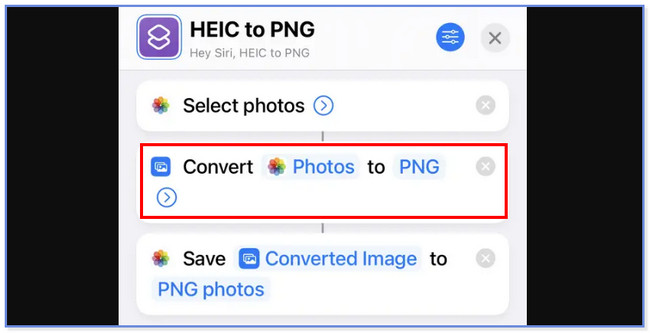
S FoneLab HEIC Converter budete snadno převádět obrázky HEIC do formátů PNG/JPG/JPEG.
- Převádí obrázky HEIC do formátů PNG / JPG / JPEG.
- Dávkové převádění HEIC fotografií najednou.
- Můžete upravit kvalitu obrázků.
Část 3. Jak převést HEIC na PNG online
Pomocí online nástroje můžete také převést HEIC na PNG. Hledali jsme pro vás nástroj a našli takový, který odpovídá vašim dovednostem. CloudConvert je tím nástrojem. Tento online nástroj však vyžaduje, abyste se před jeho použitím zaregistrovali. Také podporuje pouze 12 obrazových formátů. Některé z nich jsou BMP, EPS, GIF a další. CloudConvert navíc ke svému fungování vyžaduje silné internetové připojení.
V každém případě, pokud chcete tento nástroj použít, přečtěte si prosím podrobné kroky níže.
Krok 1Přejděte na web cloudconvert.com. Poté vyberte HEIC a PNG možnosti v Převést na sekce. Také nahrajte soubor kliknutím na Zvolte soubor .
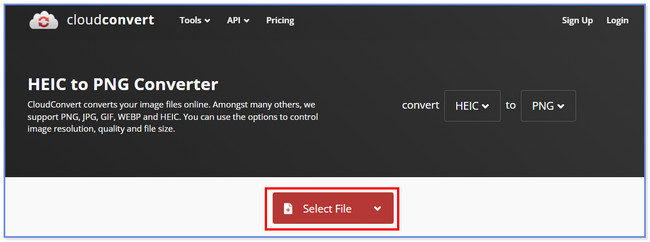
Krok 2Nyní můžete začít převádět. Chcete-li to provést, klikněte na Konvertovat .
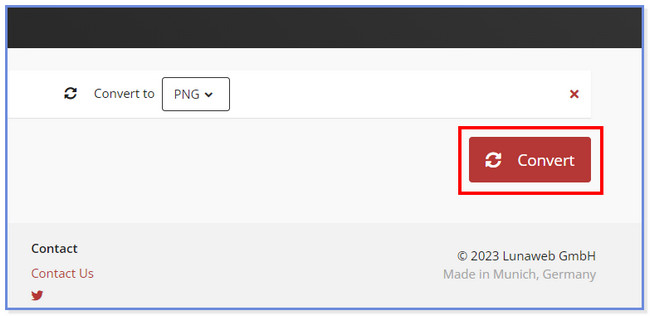
Část 4. Jak převést HEIC na PNG pomocí aplikace Preview na Macu
V neposlední řadě můžete na Macu převést HEIC na PNG. Stačí exportovat soubor HEIC jako soubor PNG. Pokud postup neznáte, postupujte podle níže uvedeného kroku. Je to podrobný návod, abyste je mohli dodržovat. Prosím pokračuj.
Dvakrát klikněte na soubory HEIC a váš Mac je otevře na Náhled aplikace. Poté klikněte na Soubor nahoře a vyberte tlačítko Exportovat. Najděte prosím Formát a vyberte položku PNG knoflík. Vyberte umístění cesty k souboru a klepněte na Uložit tlačítko poté.
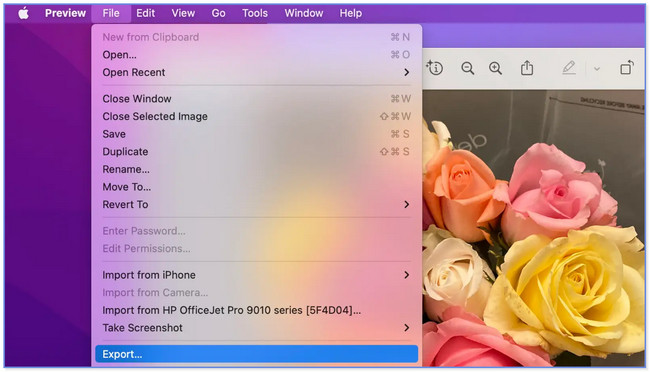
S FoneLab HEIC Converter budete snadno převádět obrázky HEIC do formátů PNG/JPG/JPEG.
- Převádí obrázky HEIC do formátů PNG / JPG / JPEG.
- Dávkové převádění HEIC fotografií najednou.
- Můžete upravit kvalitu obrázků.
Část 5. Časté dotazy o tom, jak převést HEIC na PNG
Jak vypnu HEIC na svém iPhone?
Přejděte do aplikace Nastavení svého iPhone a přejeďte prstem dolů, dokud neuvidíte Ložnice ikona. Klepnutím na ikonu zobrazíte další možnosti aplikace fotoaparátu. Telefon vás přesměruje na jinou obrazovku. Vyberte prosím Formáty tlačítko v horní části hlavního rozhraní. U fotoaparátu si všimnete 2 možností. Vyberte prosím Nejkompatibilnější knoflík. Poté, jakmile pořídíte fotografii na fotoaparátu iPhone, nebude uložena ve formátu HEIC. Bude uložen jako JPG nebo JPEG.
Umí Windows číst formát HEIC?
Ve výchozím nastavení Windows neumí číst formát HEIC. Důvodem je, že nepodporuje soubory HEIC, protože formát souboru je kompatibilní pouze se zařízeními Apple. Pokud tomu tak je, můžete si stáhnout plugin z obchodu Microsoft Store vašeho Windows, abyste mohli otevřít soubory HEIC. Poté můžete konečně otevřít soubory HEIC jako běžný formát obrázků, který Windows podporuje.
Převést HEIC na PNG je hračka, že? No, budeme rádi, pokud ano! Kromě toho nezapomeňte zvážit použití Převodník FoneLab HEIC. Je to uživatelsky přívětivý nástroj pro nováčka, jako jste vy, pro převod HEIC do PNG, JPEG nebo JPG. Máte další dotazy? Kontaktujte nás!
S FoneLab HEIC Converter budete snadno převádět obrázky HEIC do formátů PNG/JPG/JPEG.
- Převádí obrázky HEIC do formátů PNG / JPG / JPEG.
- Dávkové převádění HEIC fotografií najednou.
- Můžete upravit kvalitu obrázků.
